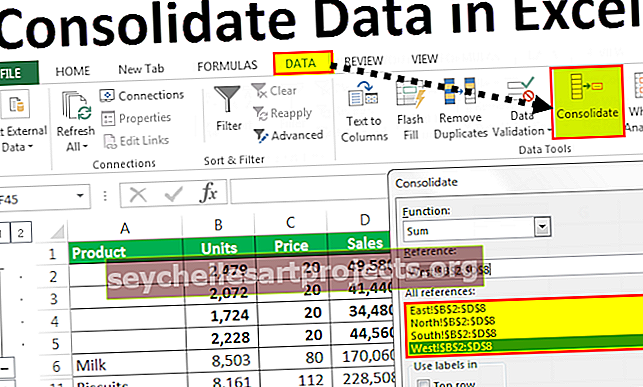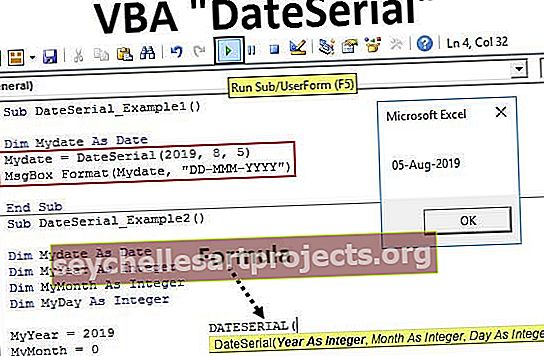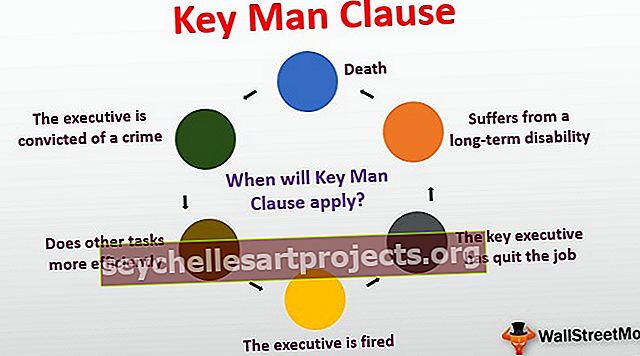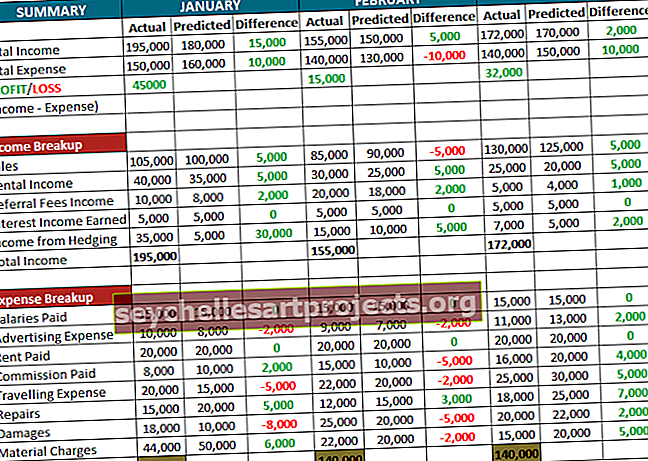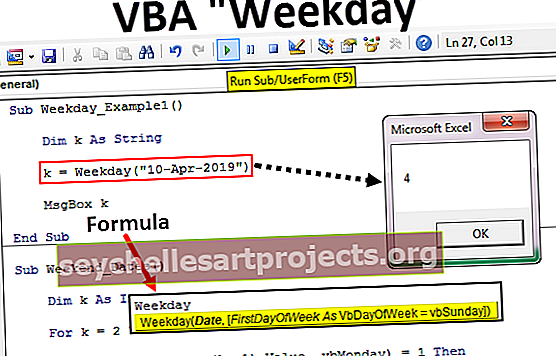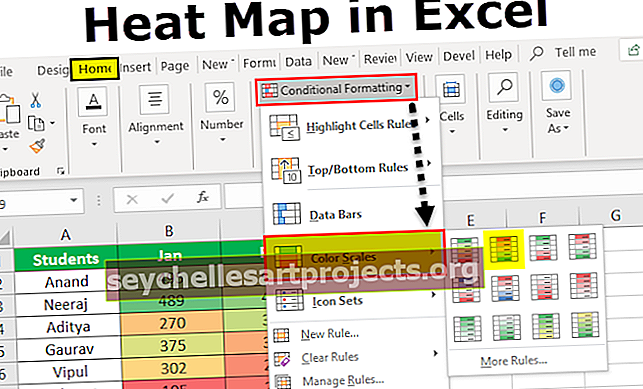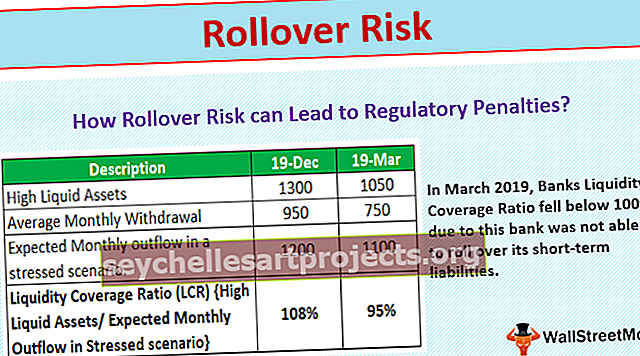VBA AND Hàm | Làm thế nào để sử dụng Toán tử logic AND trong VBA?
Hàm AND VBA trong Excel
AND là một hàm logic cũng như một toán tử logic có nghĩa là nếu tất cả các điều kiện được cung cấp trong hàm này được đáp ứng thì chỉ chúng ta mới có kết quả đúng trong khi nếu bất kỳ điều kiện nào không thành công thì kết quả trả về là sai, chúng ta có lệnh AND có sẵn trong VBA để sử dụng.
Tôi hy vọng bạn đã xem qua bài viết của chúng tôi về “VBA OR” và “VBA IF OR”. Hàm này hoàn toàn ngược lại với hàm OR. Trong hàm OR, chúng tôi cần thỏa mãn bất kỳ điều kiện logic nào được cung cấp để nhận được kết quả là TRUE. Nhưng trong hàm AND thì ngược lại. Để có được kết quả TRUE, tất cả các bài kiểm tra logic được cung cấp trong excel cần phải được thỏa mãn.
Ok, nhìn vào cú pháp của hàm AND trong excel.
[Kiểm tra logic] AND [Kiểm tra logic] VÀ [Kiểm tra logic]

Trong phần trên, tôi có hai điểm trên 600.
Trong cột kết quả, tôi cần lấy kết quả là TRUE nếu điểm của cả hai bài kiểm tra lớn hơn 250.
Nhìn vào hình ảnh dưới đây.

Khi chúng tôi áp dụng hàm logic AND, chúng tôi đã nhận được kết quả. Trong ô C4 & C5, chúng tôi nhận được kết quả là TRUE vì điểm của Bài kiểm tra 1 và Bài kiểm tra 2 lớn hơn hoặc bằng 250.
Nhìn vào ô C6 ở đây, chúng ta có FALSE mặc dù điểm của Bài kiểm tra 2 bằng 250. Điều này là do điểm của Bài kiểm tra 1 chỉ là 179.
Ví dụ để sử dụng VBA và chức năng
Bạn có thể tải Mẫu VBA VÀ Excel này tại đây - Mẫu VBA VÀ ExcelVí dụ 1
Ví dụ, chúng tôi sẽ kiểm tra các số ở đây, xem 25> = 20 và 30 <= 31.
Bước 1: Khai báo biến là String.
Mã:
Sub AND_Example1 () Dim K As String End Sub

Bước 2: Đối với biến “k”, chúng ta sẽ gán giá trị bằng cách áp dụng hàm AND.
Mã:
Sub AND_Example1 () Dim K As String K = End Sub

Bước 3: Cung cấp điều kiện đầu tiên là 25> = 20.
Mã:
Sub AND_Example1 () Dim K As String K = 25> = 20 End Sub

Bước 4: Bây giờ mở hàm AND và cung cấp phép thử logic thứ hai, tức là 30 <= 29.
Mã:
Sub AND_Example1 () Dim K As String K = 25> = 20 And 30 <= 29 End Sub

Bước 5: Bây giờ hiển thị kết quả của biến “k” trong hộp thông báo trong VBA.
Mã:
Sub AND_Example1 () Dim K As String K = 25> = 20 And 30 <= 29 MsgBox K End Sub

Chạy macro để xem kết quả là gì.

Chúng tôi nhận được kết quả là FALSE vì chúng tôi không áp dụng hai điều kiện đầu tiên điều kiện 25> = 20, điều kiện này được thỏa mãn nên kết quả là TRUE và điều kiện thứ hai 30 <= 29 điều này không thỏa mãn kết quả là FALSE. Để có được kết quả là ĐÚNG, cả hai điều kiện phải được thỏa mãn.
Ví dụ số 2
Bây giờ tôi sẽ thay đổi bài kiểm tra logic thành “100> 95 VÀ 100 <200”
Mã:
Sub AND_Example2 () Dim k As String k = 100> 95 Và 100 <200 MsgBox k End Sub
Chạy mã để xem kết quả.

Ở đây, chúng tôi nhận được kết quả là TRUE vì
Bài kiểm tra logic đầu tiên: 100> 95 = TRUE
Kiểm tra lôgic thứ 2: 100 <200 = TRUE
Vì chúng tôi nhận được kết quả ĐÚNG cho cả hai bài kiểm tra logic nên kết quả cuối cùng của chúng tôi là ĐÚNG.
Ví dụ # 3
Bây giờ chúng ta sẽ thấy dữ liệu từ trang tính. Sử dụng dữ liệu mà chúng tôi đã sử dụng để hiển thị ví dụ về hàm AND của excel.

Ở đây điều kiện là Điểm Bài kiểm tra 1> = 250 VÀ Điểm Bài kiểm tra 2> = 250 .
Vì chúng ta có nhiều ô dữ liệu nên chúng ta cần sử dụng các vòng lặp để tránh viết các dòng mã không cần thiết và tốn thời gian. Tôi đã viết đoạn mã dưới đây cho bạn, công thức và logic giống nhau, điều duy nhất là tôi đã sử dụng “VBA For Next Loop”.
Mã:
Sub AND_Example3 () Dim k As Integer For k = 2 to 6 Cells (k, 3) .Value = Cells (k, 1)> = 250 And Cells (k, 2)> = 250 Next k End Sub
Điều này sẽ cung cấp cho kết quả chính xác giống như hàm trang tính của chúng tôi nhưng chúng tôi sẽ không nhận được bất kỳ công thức nào, chúng tôi chỉ nhận được kết quả.

Như vậy, chúng ta có thể áp dụng hàm logic AND để kiểm tra nhiều điều kiện mà tất cả đều phải ĐÚNG để đạt được kết quả mong muốn.
Hàm này hoạt động hoàn toàn trái ngược với hàm OR, trong đó OR yêu cầu bất kỳ điều kiện nào trong số các điều kiện được cung cấp là ĐÚNG để đưa ra kết quả nhưng AND yêu cầu 100% kết quả trong một phép thử logic để đưa ra kết quả.